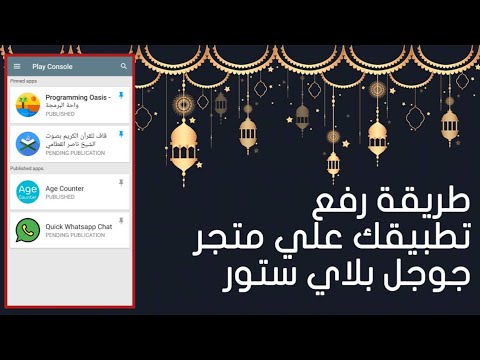ربما تعلم أنه يمكنك تثبيت تطبيق Houseparty على جهاز Android أو iPhone أو iPad ، ولكن هل تعلم أنه يمكنك أيضًا استخدامه على جهاز الكمبيوتر الخاص بك؟ طالما أنك تستخدم متصفح الويب Google Chrome ، يمكنك تثبيت ملحق Houseparty Chrome ، وهو أداة مجانية تتيح لك الدردشة بالفيديو مع أصدقائك باستخدام كاميرا الويب الخاصة بجهاز الكمبيوتر الخاص بك. ستعلمك مقالة ويكي هاو هذه كيفية إعداد واستخدام Houseparty في متصفح الويب Chrome.
خطوات
جزء 1 من 3: إنشاء حساب

الخطوة الأولى. اذهب إلى
ستحتاج إلى استخدام متصفح الويب Chrome للقيام بذلك.

الخطوة 2. انقر فوق تسجيل
سترى هذا في وسط الشاشة بجوار "تسجيل الدخول".

الخطوة الثالثة. املأ نموذج التسجيل وانقر على متابعة
ستحتاج إلى إدخال اسم مستخدم (إذا تم استخدامه بالفعل ، فستتم مطالبتك بتغييره) واسمك بالكامل وعنوان بريدك الإلكتروني وكلمة مرور Houseparty وتاريخ ميلادك.
يمكنك أيضًا تسجيل الدخول باستخدام اسم المستخدم وكلمة المرور الحاليين لـ Houseparty إذا كان لديك واحد والتخطي إلى الجزء التالي

الخطوة 4. أدخل رقم هاتفك
ستحتاج إلى اختيار بلدك وإدخال رقم هاتفك للتحقق من أنك شخص حقيقي.

الخطوة 5. انقر فوق إرسال رمز التحقق
سترى هذا الزر الأصفر في وسط أسفل الصفحة. سيتم إرسال رسالة نصية قصيرة تحتوي على رمز إلى هذا الرقم.

الخطوة 6. اكتب رمز SMS وانقر فوق Validate Code
إذا لم تحصل على الرمز أو لم يكن هاتفك معك ، فيمكنك النقر فوق تخطي هذه الخطوة في حين أن.

الخطوة 7. قم بتوصيل حساب Facebook الخاص بك أو انقر فوق تخطي
إذا كنت تريد العثور على أصدقائك على Facebook على Houseparty ، فحدد أيقونة Facebook واتبع الإرشادات التي تظهر على الشاشة لربط حسابك.

الخطوة 8. أدخل اسم الصديق
نظرًا لأن Houseparty هو تطبيق للاتصال بالأصدقاء عبر الفيديو ، فستتم مطالبتك بإضافة صديق هنا.

الخطوة 9. انقر فوق إضافة و يكمل.
بمجرد إدخال اسم أو اسم مستخدم ، ستظهر اقتراحات لهذا المستخدم في المربع. انقر فوق اللون الأخضر يضيف مربع لإضافتهم كصديق والمتابعة.
الخطوة 10. انقر فوق "إنهاء"
يمكنك دائمًا التحقق من التطبيق على

جزء 2 من 3: تثبيت ملحق كروم

الخطوة 1. انقر فوق Get it لتثبيت الامتداد
بعد إعداد حساب على https://app.houseparty.com ، سيُطلب منك الحصول على ملحق Chrome. إذا لم يكن كذلك ، فستجده في سوق Chrome الإلكتروني.

الخطوة 2. انقر فوق إضافة إلى Chrome
سترى هذا الزر الأزرق على الجانب الأيمن من الصفحة ، مقابل اسم الامتداد وتصنيفه. ستظهر نافذة تأكيد.

الخطوة 3. انقر فوق إضافة ملحق للتأكيد
هذا يضيف امتداد Houseparty إلى Chrome. سترى رمز يد صغير يلوح بالقرب من الزاوية العلوية اليمنى من متصفحك. يمكنك النقر فوق هذا الارتباط لبدء Houseparty.
جزء 3 من 3: الدردشة على Houseparty

الخطوة 1. انقر على أيقونة ملحق Houseparty (يد تلوح)
يوجد في الزاوية العلوية اليمنى من المتصفح.

الخطوة 2. انقر فوق Go Online
إذا لم تقم بتسجيل الدخول ، فسيُطلب منك القيام بذلك. سيتم توجيهك إلى https://app.houseparty.com وسيتم تنشيط الكاميرا تلقائيًا. سترى أيضًا قائمة بالأصدقاء عبر الإنترنت.

الخطوة الثالثة. انقر على "انضمام" بجوار اسم الصديق
سوف تنضم إلى حفلة فيديو معهم.
- النقر فوق رمز الترس (الرمز الأول من الجانب الأيسر من نافذة Houseparty) لتغيير إدخال الكاميرا والميكروفون.
- انقر فوق رمز كاميرا الفيديو (الرمز الثاني من اليسار) لتبديل الكاميرا وإيقاف تشغيلها. عندما تحتوي كاميرا الفيديو على خط ، فلن يتمكن أحد من رؤيتك.
- يمكنك قفل الغرفة ومنع الأشخاص الآخرين من الانضمام عن طريق النقر فوق رمز القفل (الرمز الثالث من اليسار).
- من خلال النقر فوق رمز الميكروفون (الرمز الرابع من اليسار) ، يمكنك إيقاف تشغيل الميكروفون. سيتغير الرمز ليكون به خط أحمر من خلاله للإشارة إلى حالة الميكروفون.
- يمكنك مشاركة شاشتك الحالية أو علامة تبويب Chrome أو نافذة تطبيق بالنقر فوق الشاشة التي تمثل الرمز الخامس من اليسار.

الخطوة 4. انقر فوق رمز الشخص لإضافة المزيد من الأشخاص
إذا أغلقت المجموعة ، فلن يتمكن الأشخاص من الانضمام إلا إذا تمت دعوتهم. يمكنك دعوة الأشخاص الذين أضفتهم كصديق بالنقر فوق يدعو بجانب اسمهم.
- إذا لم يكن لديك أصدقاء ، فيمكنك إما البحث عن أسمائهم في شريط البحث أو مشاركة رابط الدعوة للحزب.
- إذا كنت لا ترى اللوحة البيضاء على الجانب الأيسر من الصفحة ، فقد تحتاج إلى النقر فوق > رمز السهم والتلويح باليد الموجود في الزاوية العلوية اليسرى من صفحة المتصفح.

الخطوة 5. انقر فوق نسخ الرابط لمشاركة عنوان URL الخاص بك مع الأصدقاء
من المفترض أن ترى هذا الرمز الرمادي أسفل شريط البحث على الجانب الأيسر من الصفحة. بمجرد نسخ الرابط ، يمكنك لصق عنوان URL في رسالة بريد إلكتروني أو رسالة Facebook وإرساله إلى صديق. يمكن لأي شخص لديه حق الوصول إلى الرابط الانضمام إلى مجموعتك.
قد يُطلب من أصدقائك الحصول على التطبيق من متجر التطبيقات (إذا كانوا يستخدمون هاتفًا أو جهازًا لوحيًا) وإنشاء حساب Houseparty قبل أن يتمكنوا من الانضمام إلى مجموعتك

الخطوة 6. انقر فوق الرمز X لمغادرة الحفلة
عندما تنتهي من Houseparty ، يمكنك النقر فوق X رمز المغادرة. سيظل باقي أعضاء Houseparty مشتركين معًا حتى يغادر الجميع المجموعة.
تحقق من كيفية لعب الألعاب على Houseparty لمعرفة المزيد عن الألعاب المتاحة
نصائح
- يمكنك النقر فوق رمز ملحق Houseparty لمعرفة المتصل أيضًا. انقر انضم للانضمام إلى الأطراف الأخرى على الفور. إذا قمت بالنقر فوق اتصل بالانترنت ، سيتم نقلك إلى
- من الممكن أيضًا تنزيل تطبيق Houseparty في macOS.